
Inhoudsopgave:
- Auteur John Day [email protected].
- Public 2024-01-30 11:16.
- Laatst gewijzigd 2025-01-23 15:01.
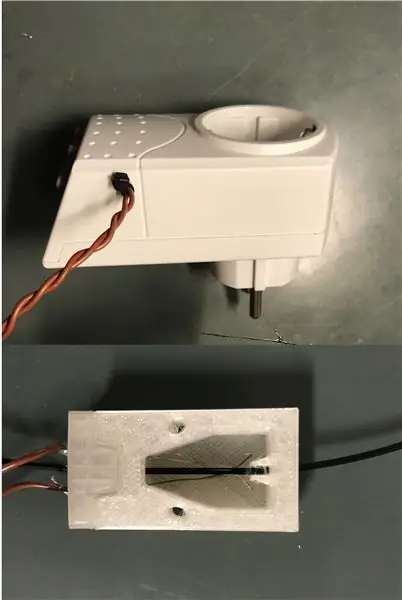
In dit project laat ik zien hoe je een filamentsensor voor 3D-printers kunt maken die wordt gebruikt om de stroom uit te schakelen wanneer de 3D-printer geen filament meer heeft. Zo komen er geen kleine filamentdelen vast te zitten in de extruder.
De sensor kan ook rechtstreeks worden aangesloten op de controllerkaart van de 3D-printer,
Benodigdheden
3D-printer en filament
dunne, flexibele metalen strips (bijv. uit blikjes)
Stopcontact tijdschakelaar (moet digitaal zijn en niet mechanisch)
draad
2 schroeven
soldeerapparatuur (eigenlijk niet nodig)
Stap 1: Filamentsensor 3D-printen
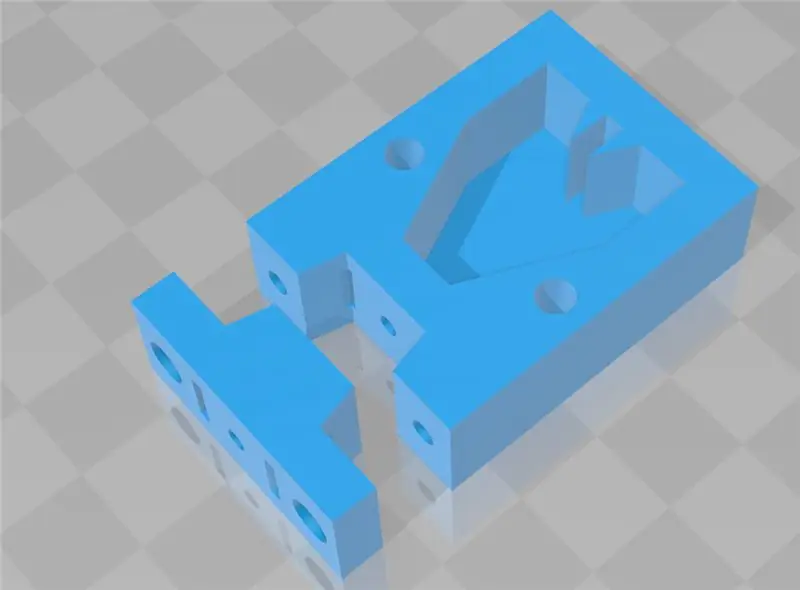
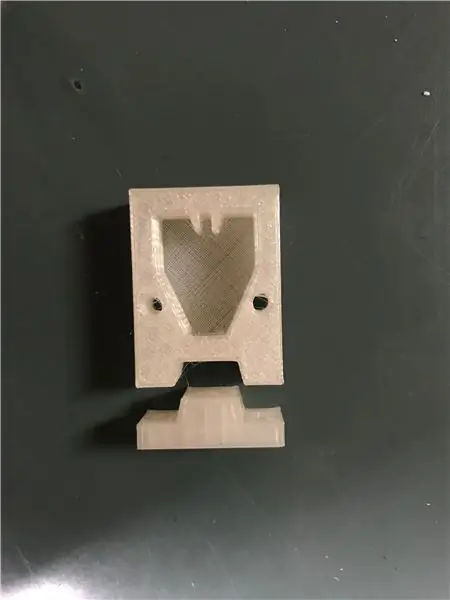
Eerst moeten de twee helften van de filamentsensor 3D-geprint worden. Er zijn twee delen om af te drukken.
Stap 2: Snijd metalen strips en bevestig draden

Knip twee metalen strips uit een flexibele, geleidende metalen plaat. De metalen strips moeten 5 mm breed zijn. Soldeer draden aan het einde van de strips. De draden moeten lang genoeg zijn om van het stopcontact naar de filamentrol op de 3D-printer te gaan.
Stap 3: Monteer de gloeidraadsensor

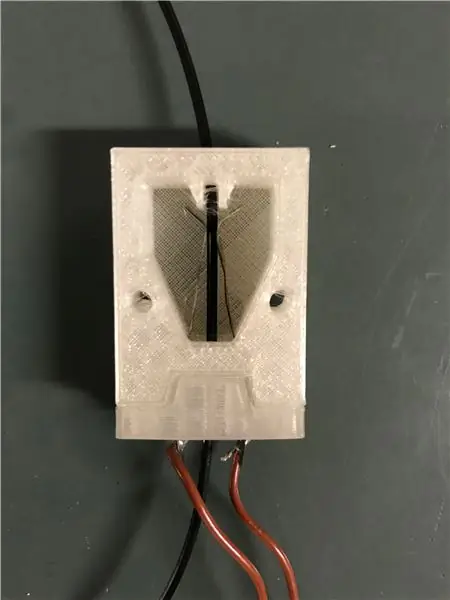
Gebruik twee schroeven om de twee 3D-geprinte delen in elkaar te zetten. Pas de metalen strips aan volgens de afbeelding voordat u de schroeven aandraait. De metalen strips moeten aan het uiteinde worden gebogen zodat het filament de twee metalen strips van elkaar kan wegduwen wanneer deze wordt ingebracht.
Stap 4: Lokaliseren van het aan/uit-mechanisme in de stopcontactschakelaar


Vervolgens moeten we de timer-schakelaar van het stopcontact aanpassen, zodat deze door onze sensor kan worden geschakeld.
Open de schakelaar van het stopcontact en zoek de draad die de schakelaar activeert. (Ik vond 3 draden gemarkeerd met GND, VCC en OUT, dus dit was vrij eenvoudig in mijn geval.) Nadat ik de kabel met de 3 draden had doorgesneden, was het interne relais standaard ingeschakeld en kon worden uitgeschakeld door GND en UIT. Dit is ideaal, want als het filament weg is, verbindt de sensor de draden en wordt de 3D-printer dus uitgeschakeld.
In sommige gevallen is het relais standaard uitgeschakeld en ingeschakeld wanneer OUT en VCC zijn aangesloten. In dit geval kan een pulldown-weerstand worden toegevoegd om de werking van het relais om te keren.
Stap 5: Sluit de draden aan op de stopcontactschakelaar
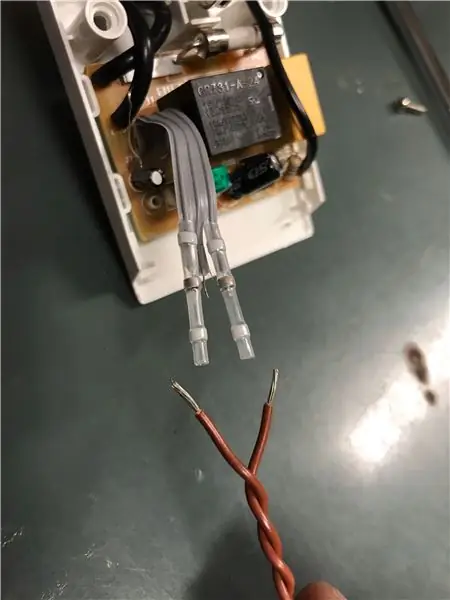


Nu is het tijd om de sensor en de stopcontactschakelaar met elkaar te verbinden.
Soldeer de draden van de sensor naar OUT en GND op de schakelaar van het stopcontact.
Boor een gat door de zijkant van de stopcontactschakelaar en trek de draden erdoor. Ik heb aan de binnenkant een kabelbinder toegevoegd om als trekontlasting voor de draden te dienen.
Stap 6: Klaar
Nu alles klaar is, kun je de 3D-printer via het nieuwe stopcontact van stroom voorzien en de filamentsensor op het filament schuiven. Wanneer het uiteinde van het filament de sensor bereikt, wordt de stroom uitgeschakeld en stopt de 3D-printer.
Aanbevolen:
Installatie voor externe Bluetooth GPS-provider voor Android-apparaten: 8 stappen

Installatie voor externe Bluetooth GPS-provider voor Android-apparaten: deze instructable legt uit hoe u uw eigen externe Bluetooth-compatibele GPS voor uw telefoon kunt maken, wat dan ook voor ongeveer $ 10. Materiaallijst: NEO 6M U-blox GPSHC-05 bluetooth-module Kennis van interface Blutooth Low energy-modulesArdui
Idee voor doe-het-zelf-activiteit voor weerstations voor 12+ jaar: 4 stappen

Idee voor doe-het-zelf-weerstationactiviteit voor 12-plussers: in deze activiteit zullen deelnemers hun weerstation opzetten, de lucht in sturen en de opnames (licht, temperatuur, vochtigheid) in realtime volgen via de Blynk-app. Bovendien leert u hoe u de geregistreerde waarden publiceert
Systeem voor het bewaken van de luchtkwaliteit voor fijnstofverontreiniging: 4 stappen

Systeem voor monitoring van luchtkwaliteit voor fijnstofverontreiniging: INTRO: 1 In dit project laat ik zien hoe ik een deeltjesdetector bouw met dataweergave, databack-up op SD-kaart en IOT. Visueel geeft een neopixels ringdisplay de luchtkwaliteit aan. 2 Luchtkwaliteit is een steeds belangrijker zorg t
Relaisbord voor Arduino voor minder dan $8: 5 stappen

Relaisbord voor Arduino voor minder dan $8.: Hallo vrienden, vandaag ga ik je vertellen hoe je een relaisbord voor Arduino maakt voor minder dan $8. In dit circuit gaan we geen IC of transistor gebruiken. Dus laten we het doen
3.3V Mod voor ultrasone sensoren (bereid HC-SR04 voor 3.3V Logic op ESP32/ESP8266, Particle Photon, enz.): 4 stappen

3.3V Mod voor ultrasone sensoren (bereid HC-SR04 voor 3.3V Logic op ESP32/ESP8266, Particle Photon, enz.): TL;DR: Knip op de sensor het spoor naar de Echo-pin en sluit het opnieuw aan met een spanningsdeler (Echo trace -> 2.7kΩ -> Echo pin -> 4.7kΩ -> GND). Bewerken: Er is enige discussie geweest over de vraag of de ESP8266 daadwerkelijk 5V-tolerant is op GPIO in
